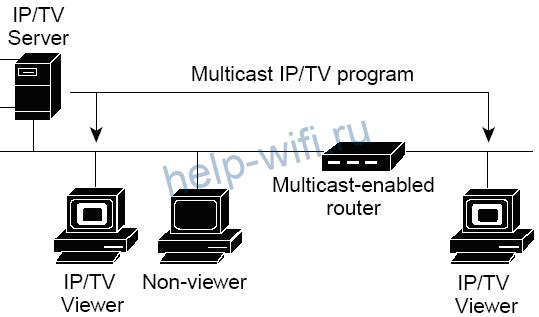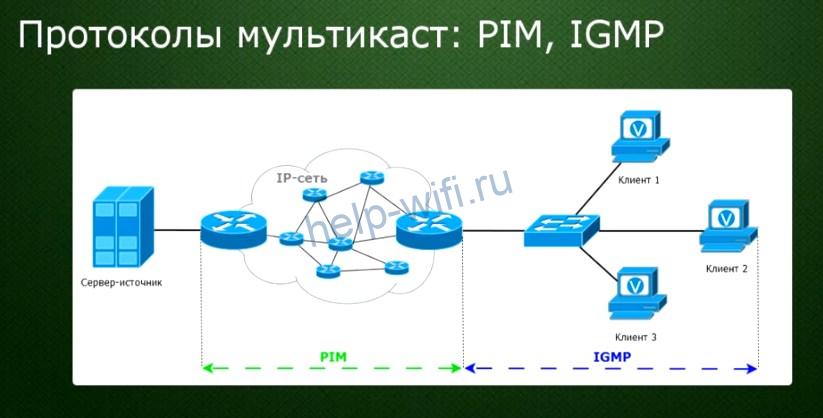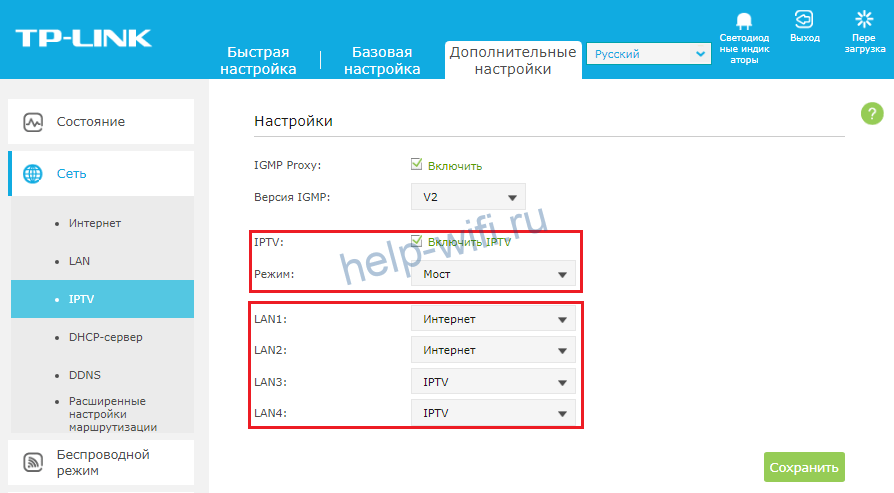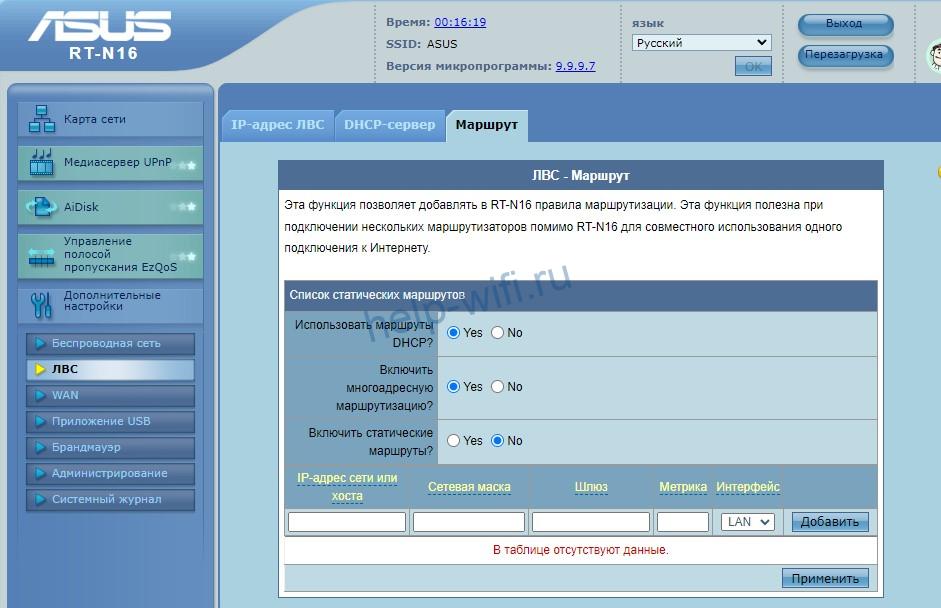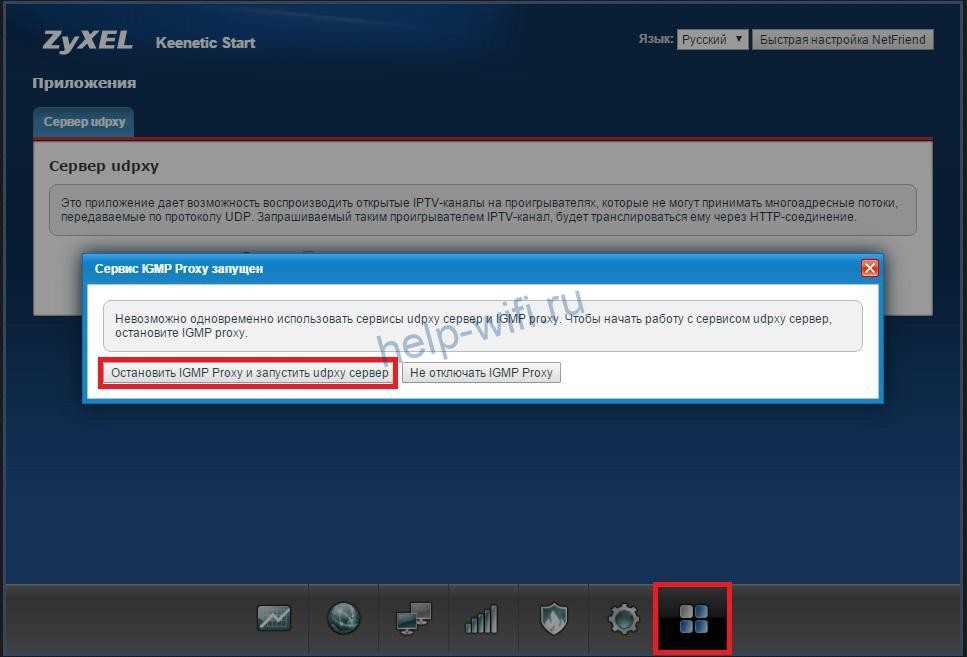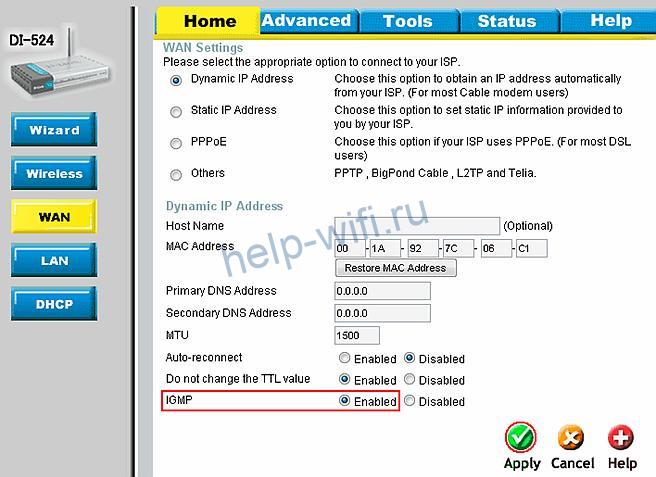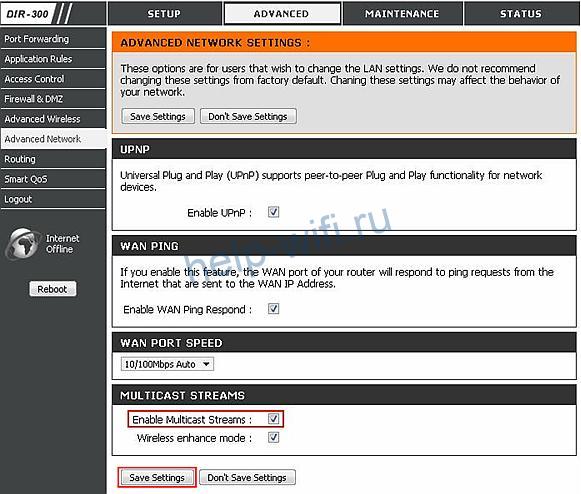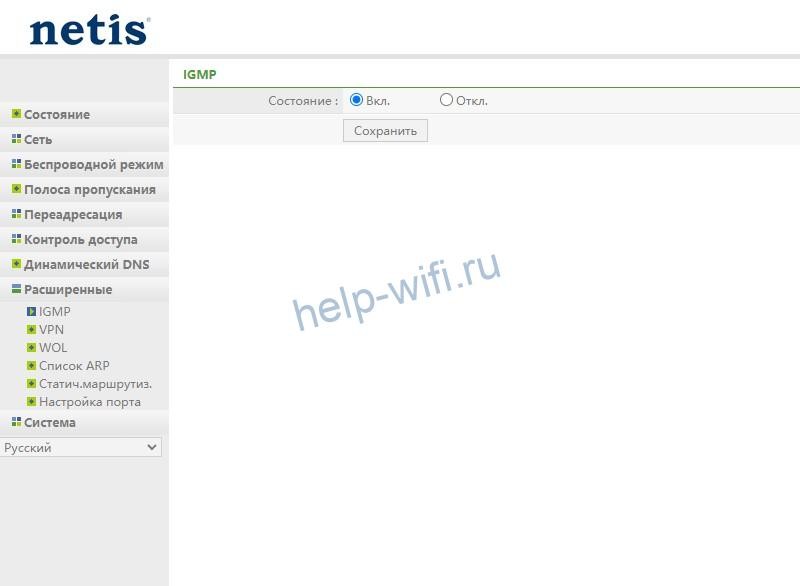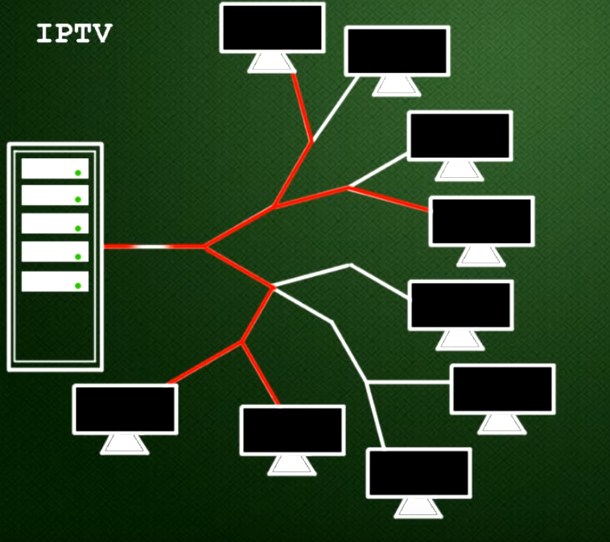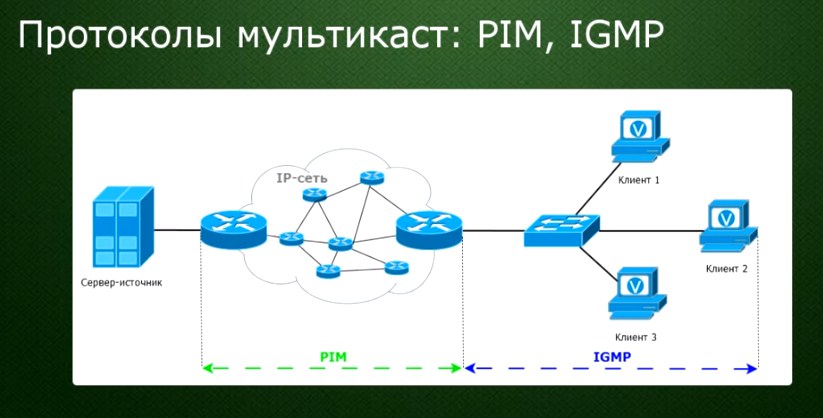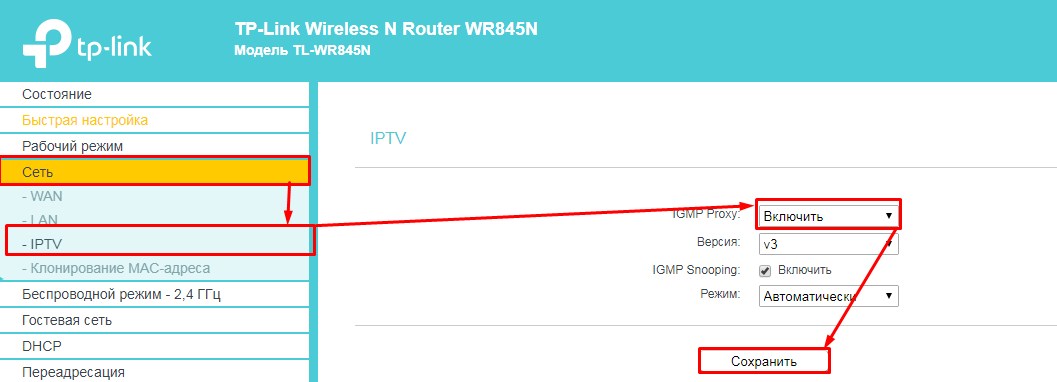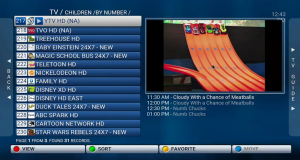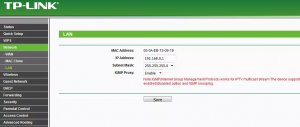На чтение 7 мин Просмотров 16.5к.
Кристина Горбунова
Высшее образование по специальности “Информационные системы”. В сфере более 7 лет, занимается разработкой сайтов на WordPress и Tilda.
Большинство интернет-провайдеров предоставляет пользователям услугу IPTV. Цифровое телевидение выстраивается в форме мультивещания. Для многоадресной передачи данных применяется протокол IGMP Proxy. Рассмотрим, что такое мультикаст и как технология Multicast реализована в роутере.
Содержание
- Что значит Multicast
- Как работает функция IGMP Proxy в роутере
- IGMP V2 или V3: в чем разница
- Как включить эту функцию на роутере
Что значит Multicast
Существуют три основных формы передачи трафика в сетях: unicast, broadcast, multicast. У каждого из этих методов разный тип назначения IP-адресов. Мультикаст – многоадресное вещание. Эта технология применяется для доставки видеоконтента неограниченному количеству пользователей. В отличие от юникаста и бродкаста, этот метод не создает серьезной дополнительной нагрузки на сеть.
Основные принципы мультикастинга:
- Один отправитель посылает только одну копию трафика, независимо от количества конечных получателей.
- Трафик получают пользователи, которые действительно в нем нуждаются.
С многоадресными передачами могут работать маршрутизаторы, поддерживающие IGMP. Благодаря этому протоколу устройства отслеживают текущее состояние группы рассылки и получают только нужный трафик.
В IPv6 для мультикастинга используется протокол MLD. Функционирует он точно так же, как и IGMP.
Как работает функция IGMP Proxy в роутере
Протокол IGMP позволяет пользователю быстро подключиться к маршрутизатору. Он организует несколько близко расположенных устройств в группы для более эффективного распределения сетевых ресурсов. Для понимания работы протокола нужно разобрать особенности передачи многоадресных пакетов в ЛВС.
При прохождении через коммутаторы второго уровня многоадресные пакеты данных транслируются всем хостам в домене, включая не входящих в группы рассылки. Это связано с тем, что коммутатор второго уровня не способен распознавать многоадресные MAC-адреса. В результате пропускная способность ЛВС сильно падает.
Если в роутере присутствует поддержка IGMP, снижения скорости сети можно избежать. После активации этой функции устройство сможет прослушивать и анализировать сообщения протокола управления групповой передачей данных. Пакеты многоадресной рассылки будут отправлены только конкретным получателям, а не всем хостам.
Для передачи мультикаста между маршрутизаторами внутри сети используется протокол PIM. Он имеет два режима функционирования: Dense Mode (DM) и Sparse Mode (SM). Если активен DM, то сеть заполняется многоадресным трафиком. Его применяют, когда к сети подключено много клиентов разных мультикастовых групп.
В большинство случаев для передачи мультикаста используют PIM SM. В этом режиме заинтересованные в трафике узлы подают запросы на подключение. Если подобного запроса не было, мультикастовые данные маршрутизатору отправляться не будут.
Рассмотрим, как работает IGMP протокол на примере подключения к каналу 227.1.1.6.
- Клиентское ПО отправляет ближайшему маршрутизатору запрос на получение данных канала 227.1.1.6.
- Если дерево канала проходит через это устройство, пользователь получает изображение.
- После смены канала на маршрутизатор поступает сообщение о выходе из группы. Отправка трафика прекращается.
- Параллельно каждые 60 секунд маршрутизатор автоматически отправляет подключенным клиентам сигналы для проверки получения трафика. Если клиент не ответил, то его автоматически отключают от этой рассылки. Процедура полностью автоматическая.
Активируя или отключая IGMP прокси, пользователь позволяет роутеру принимать или отклонять пакеты данных IPTV. Если компьютер или телевизор не подключен к интерактивному телевидению, эту опцию можно деактивировать.
IGMP V2 или V3: в чем разница
Разница между IGMP Proxy V2 и V3 в качестве фильтрации трафика. IGMPv3 поддерживает чистый SSM. Клиент сможет указать в запросе список источников, от которых он хочет или не желает получать трафик. При использовании второй версии протокола осуществляется запрос всего трафика без разделения на источники.
Еще одно отличие V3 от V2 заключается в отправке сообщения Report на мультикастовый служебный адрес вместо группового. Адреса запрашиваемой группы находятся непосредственно внутри пакета. Это изменение упрощает IGMP Snooping.
Провайдеры часто рекомендуют использовать для мультикаста вторую версию протокола. Она является самой распространенной и поддерживается большинством роутеров.
Как включить эту функцию на роутере
Эта функция нужна для работы IPTV. В большинстве роутеров мультикаст уже включен, и менять его настройки не нужно. Рассмотрим алгоритм включения IGMP Proxy в роутерах разных производителей.
В бирюзовом интерфейсе TP-Link нужные настройки находятся в разделе «Сеть» на вкладке «IPTV». Нужно убедиться, что напротив IGMP Snooping и IGMP Proxy установлены галочки. Также нужно поставить галочку рядом с «Включить IPTV» и сохранить настройки.
Аналогичным образом включают IGMP Proxy в голубом интерфейсе TP-Link.
Чтобы настроить IPTV в зеленом интерфейсе TP-Link, необходимо переключить режим в «Мост» и выбрать порт для подключения приставки.
В роутере Asus со старой голубой прошивкой функция IGMP Proxy активируется во разделе «ЛВС» дополнительных настроек. Нужно перейти во вкладку «Маршрут» и установить галочку напротив пункта «Включить многоадресную маршрутизацию», а затем кликнуть на кнопку «Применить». После этого можно приступать к дальнейшей настройке IPTV в разделе WAN.
В моделях Asus с современной черной прошивкой функция активируется в разделе «Локальная сеть» на вкладке IPTV.
В старой прошивке роутеров Zyxel по умолчанию активирован сервис IGMP proxy. Его можно отключить в модуле «Приложения». Для этого откройте вкладку «Сервер udpxy» и нажмите на кнопку «Остановить IGMP proxy».
Роутеры Keenetic поддерживают одновременную работу сразу с обеими этими функциями. Активация протокола IGMP Proxy осуществляется в разделе «Домашняя сеть». Нужно промотать страницу до одноименного раздела и поставить галочку напротив «Включить».
У роутеров Tenda функция IGMP Proxy включена по умолчанию. В настройках ее нельзя активировать отдельно.
В роутерах D-Link эта опция тоже включена по умолчанию. Если же приставка не может установить соединение, можно исправить это вручную. Для этого перейдите в раздел «Настройка соединений» и выберите «WAN». Проверьте, чтобы возле параметра IGMP стоял переключатель напротив WAN.
В старых сериях устройств D-Link (DI-524, DI-808HV) можно активировать IGMP вручную. Для этого загрузите последнюю версию прошивки, а затем перейдите в раздел «WAN». Возле нужного параметра переключатель должен стоять у Enabled. Не забудьте кликнуть на кнопку «Apply».
В моделях серии DI-524UP, DI-624S нужно перейти во вкладку «Tools» и в меню выбрать «Misc». Далее потребуется пролистать до «Multicast streaming», установить регулятор около «Enabled» и нажать на «Apply».
В роутерах DIR-300, DIR-400 настройки меняются в разделе «Advanced». Нужно перейти во вкладку «Advanced Network» и установить галочку рядом с «Enable Multicast Stream». Чтобы настройки вступили в силу, кликните на «Save Settings».
У роутеров Netis функция активации IGMP находится в расширенных настройках. После перевода протокола во включенное состояние нужно кликнуть на кнопку «Сохранить».
В устройствах Upvel активирован протокол IGMP по умолчанию. Проверить это можно в настройках интерфейса WAN. Напротив «Разрешить IGMP-прокси» должна быть установлена галочка.
Читайте подробную статью, как подключить телевизор у интернету для просмотра IPTV, серфинга и других задач.
И так, чтобы раскрыть тему IGMP Proxy, PIM и мультикаста полностью – давайте начнём с самого начала. Вы, наверное, уже знаете, как передаётся эфирное телевидение. То есть у нас есть телевизионная вышка, которая путём радиоволн передаёт закодированный сигнал. А клиент в свою очередь принимает этот сигнал с антенны и видит картинку на телевизоре. Аналогично все происходит и путём кабельного ТВ. Только разница в том, что в кабельном идёт сигнал непосредственно по проложенному проводу к каждому приёмнику.
Но общее все же есть – сигнал одновременно поступает к всем клиентам. Когда вы включите телевизор, то вы увидите сигнал, который отправляется всем. Но если вы включите, например тот же самый YouTube, то там все по-другому. Каждому пользователю предоставляется свой пакет трафика.
И вот мы подошли к вопросу – что же такое мультикаст? Это технология, которая объединяет два этих подхода передачи трафикав. На первом уровне, пакет отправляется только в одном экземпляре, но только тому клиенту, который сделал на него запрос. Приёмников на самом деле может быть несколько.
Самый яркий пример мультикаста — это использования IPTV. Не все провайдеры предоставляют данную возможность, но щас она набирает обороты и возможно, кто-то уже пользуется этой услугой. Представим, что у нас есть два пользователя: Вася и Петя, который подключены к одному провайдеру. Так вот сервер IPTV, отправляет сигналы не всем пользователям, а только тем, кто в данный момент подключен.
Но самое главное, что Вася и Петя будут получать сигнал и пакеты только того канала, который в данный момент включен. Например, Вася смотрит «Первый канал», а Петя «СТС». Сервер четко отправляет пакеты информации только по тому каналу, который активен. Ещё один пример — это онлайн конференция, которой часто пользуются крупные компании. Ведь нет смысла раскидываться трафиком и отправлять всем, можно просто от одного разливать информацию к каждому клиенту.
Содержание
- Реализация
- Куда идёт пакет
- Как включить на роутере
- Задать вопрос автору статьи
Реализация
А теперь встаём следующая проблема – как это организовать. Представьте себе, что в сети у провайдера очень много узлов, коммутаторов, маршутизаторов, серверов и есть центральный сервер того же IPTV. Задача сервера отправить трафик таким образом, чтобы он максимально быстро через минимальное количество узлов дошёл до пользователя.
При этом нужно это сделать так, чтобы не образовалось кольцо – когда трафик начинает ходить по кругу и бесконечно. Поэтому путь пакетов будет выглядеть как дерево, да и топология будет использоваться подобная. То есть выходя пакет от сервера он подходит к одному из узлов. Дальше узел должен определить куда дальше отправлять пакет.
А теперь мы подобрались к протоколу IGMP (Internet Group Management Protocol) — это такой протокол, который позволяет быстро подключаться клиенту к ближайшему маршрутизатору. Он сообщает ему, что нужен трафик по тому или иному каналу. Если же запроса к маршрутизатору нет, то он просто простаивает и тем самым высвобождает ресурсы сети.
Также используется PIM (Protocol Independent Multicast) протокол – эта такая система, которая выстраивает адрес от сервера к конечному получателю через одну ветвь дерева. При этом система постоянно мониторит путь, чтобы менять его, если какой-то сегмент выключен или был перемещён.
Проще говоря, сервер транслирует только один сигнал каждого телевизионного канала. И пользователи получают только сигнал того канала, который запросили. Одновременно один сигнал могут получать и несколько приёмников. Именно для этого и нужен протокол IGMP.
Куда идёт пакет
Рассмотрим на примере. Вообще данная технология использует IP адреса 224.0.0.0-239.255.255.255 диапазона. Например, сервер отправляет один канал с адресом 224.2.2.4. Это канал «СТС». IGMP протокол, использующийся только в отрезке между клиентом и ближайшим маршрутизатором, который к нему подключен.
- Так вот, пользовательская программа отправляет запрос на просмотр канала 224.2.2.4 ближайшему маршрутизатору.
- Если в маршрутизаторе уже есть поток и через него идёт дерево канала, который запросил клиент – то пакеты сразу же отправляются пользователю, и он видит изображение.
- Как только клиент выключит программу на маршрутизатор отправляется сигнал, о выходе из группы и сигнал более туда не идёт.
- Но также маршрутизатор постоянно отправляет сигнал на ближайших включенных клиентов, чтобы удостовериться, что они ещё принимают трафик. Происходит это каждые 60 секунд. Клиент, который получил такой запрос, обязан отправить ответ или его отключат. Все это происходит в автономном режиме.
Как включить на роутере
В роутере данная функция чаще всего нужна для нормального просмотра IPTV. По умолчанию эта функция уже включена, но можно проверить. Теперь я покажу как включить эту функцию на примере модели TP-Link.
Заходим в «Сеть» – «IPTV» и включаем «IGMP Прокси». Также не забываем поставить галочку «IGMP Snooping» – функция, исключающая получение трафика от группы, к которой не принадлежит клиент. На новых прошивках данный пункт находится там же, только изначально надо нажать на вкладку «Дополнительные настройки». Обязательно нажмите на кнопку «Сохранить» в само конце.
Протокол IGMP служит для управления многоадресной передачей данных и применяется в роутерах для организации подключенного к нему оборудования в группы.
У пользователей, пожелавших воспользоваться преимуществами IPTV через свой домашний маршрутизатор, иногда возникают сложности с подключением к интерактивному телевидению.
Некоторые модемы несовместимы для работы с этой технологией, а на отдельных просто требуется включить через web-конфигуратор igmp. Интерактивное ТВ функционирует посредством широковещательной передачи данных.
Если организовать просмотр такого телевидения с использованием маршрутизатора либо модема ADSL, то ко всем устройствам, соединенным с ними, будет осуществляться передача данных.
Для этого требуется поддержка роутером IGMP, однако старые версии устройств часто ее не имеют, либо у них не хватает аппаратной мощности, то есть просто зависают из-за перегрузки.
Процедура включения
На современном оборудовании обычно, чтобы просматривать IPTV, ручное подключение этого протокола осуществлять нет необходимости.
Достаточно произвести апгрейт программного обеспечения и после этого функция активируется в автоматическом режиме. Главное, чтобы роутер поддерживал этот протокол.
Чтобы включить поддержку IPTV вручную, следует запустить web-конфигуратор роутера и осуществить небольшую настройку. Например, на приборах ASUS потребуется исполнить следующие действия:
- Войти во вкладку «Локальная сеть»;
- Далее перейти в закладку «IPTV»;
- Затем для активации многоадресной маршрутизации в графе «IGMP Proxy» вызвать выпадающее меню и выбрать «Включить»;
- Аналогичную процедуру выполнить для пункта ниже, отвечающего за отслеживание: «IGMP Snooping»;
- Завершив активацию параметров, клацнуть виртуальную клавишу в интерфейсе роутера «Применить» (иначе введенные корректировки не будут сохранены);
- Готово.
Примечание: На старых моделях маршрутизаторов пункт под номером «4» выполнять не требуется, так как в них достаточно активировать графу «IGMP прокси» и все заработает.
Устранение сопутствующих проблем
В случае, когда трансляция IPTV не заработала после выполненных мероприятий, нередко виновниками блокировки выступают брандмаундер системы, антивирусник или фаерволл.
Следует их временно отключить для диагностирования источника неполадок. Затем, к примеру, в файрволле разрешить активность протокола для просмотра интерактивного телевидения.
Если для просмотра интерактивного ТВ применяется приставка, то необходимо включить функцию «Мост».
В роутерах разных производителей она называется по-разному, например, в Asus «Choose WAN Bridge Port», а в TP Link «Network-Bridge». Лучше свериться с инструкцией конкретной модели аппарата.
Если трансляция сопровождается частыми перебоями (изображение зависает, звук затормаживается и т.п.), то это вызывается перегрузкой маршрутизатора.
Рекомендуется ограничить скорости скачивания для других клиентов сети или сократить число кабельных подключений, а также лимитировать количество соединений по Wi-Fi.
IGMP Proxy и Мультикаст: что это в роутере и как включить?
И так, чтобы раскрыть тему IGMP Proxy, PIM и мультикаста полностью – давайте начнём с самого начала. Вы, наверное, уже знаете, как передаётся эфирное телевидение. То есть у нас есть телевизионная вышка, которая путём радиоволн передаёт закодированный сигнал. А клиент в свою очередь принимает этот сигнал с антенны и видит картинку на телевизоре. Аналогично все происходит и путём кабельного ТВ. Только разница в том, что в кабельном идёт сигнал непосредственно по проложенному проводу к каждому приёмнику.
Но общее все же есть – сигнал одновременно поступает к всем клиентам. Когда вы включите телевизор, то вы увидите сигнал, который отправляется всем. Но если вы включите, например тот же самый YouTube, то там все по-другому. Каждому пользователю предоставляется свой пакет трафика.
И вот мы подошли к вопросу – что же такое мультикаст? Это технология, которая объединяет два этих подхода передачи трафикав. На первом уровне, пакет отправляется только в одном экземпляре, но только тому клиенту, который сделал на него запрос. Приёмников на самом деле может быть несколько.
Самый яркий пример мультикаста — это использования IPTV. Не все провайдеры предоставляют данную возможность, но щас она набирает обороты и возможно, кто-то уже пользуется этой услугой. Представим, что у нас есть два пользователя: Вася и Петя, который подключены к одному провайдеру. Так вот сервер IPTV, отправляет сигналы не всем пользователям, а только тем, кто в данный момент подключен.
Но самое главное, что Вася и Петя будут получать сигнал и пакеты только того канала, который в данный момент включен. Например, Вася смотрит «Первый канал», а Петя «СТС». Сервер четко отправляет пакеты информации только по тому каналу, который активен. Ещё один пример — это онлайн конференция, которой часто пользуются крупные компании. Ведь нет смысла раскидываться трафиком и отправлять всем, можно просто от одного разливать информацию к каждому клиенту.
Реализация
А теперь встаём следующая проблема – как это организовать. Представьте себе, что в сети у провайдера очень много узлов, коммутаторов, маршутизаторов, серверов и есть центральный сервер того же IPTV. Задача сервера отправить трафик таким образом, чтобы он максимально быстро через минимальное количество узлов дошёл до пользователя.
При этом нужно это сделать так, чтобы не образовалось кольцо – когда трафик начинает ходить по кругу и бесконечно. Поэтому путь пакетов будет выглядеть как дерево, да и топология будет использоваться подобная. То есть выходя пакет от сервера он подходит к одному из узлов. Дальше узел должен определить куда дальше отправлять пакет.
А теперь мы подобрались к протоколу IGMP (Internet Group Management Protocol) — это такой протокол, который позволяет быстро подключаться клиенту к ближайшему маршрутизатору. Он сообщает ему, что нужен трафик по тому или иному каналу. Если же запроса к маршрутизатору нет, то он просто простаивает и тем самым высвобождает ресурсы сети.
Также используется PIM (Protocol Independent Multicast) протокол – эта такая система, которая выстраивает адрес от сервера к конечному получателю через одну ветвь дерева. При этом система постоянно мониторит путь, чтобы менять его, если какой-то сегмент выключен или был перемещён.
Проще говоря, сервер транслирует только один сигнал каждого телевизионного канала. И пользователи получают только сигнал того канала, который запросили. Одновременно один сигнал могут получать и несколько приёмников. Именно для этого и нужен протокол IGMP.
Куда идёт пакет
Рассмотрим на примере. Вообще данная технология использует IP адреса 224.0.0.0-239.255.255.255 диапазона. Например, сервер отправляет один канал с адресом 224.2.2.4. Это канал «СТС». IGMP протокол, использующийся только в отрезке между клиентом и ближайшим маршрутизатором, который к нему подключен.
- Так вот, пользовательская программа отправляет запрос на просмотр канала 224.2.2.4 ближайшему маршрутизатору.
- Если в маршрутизаторе уже есть поток и через него идёт дерево канала, который запросил клиент – то пакеты сразу же отправляются пользователю, и он видит изображение.
- Как только клиент выключит программу на маршрутизатор отправляется сигнал, о выходе из группы и сигнал более туда не идёт.
- Но также маршрутизатор постоянно отправляет сигнал на ближайших включенных клиентов, чтобы удостовериться, что они ещё принимают трафик. Происходит это каждые 60 секунд. Клиент, который получил такой запрос, обязан отправить ответ или его отключат. Все это происходит в автономном режиме.
Как включить на роутере
В роутере данная функция чаще всего нужна для нормального просмотра IPTV. По умолчанию эта функция уже включена, но можно проверить. Теперь я покажу как включить эту функцию на примере модели TP-Link.
Заходим в «Сеть» – «IPTV» и включаем «IGMP Прокси». Также не забываем поставить галочку «IGMP Snooping» – функция, исключающая получение трафика от группы, к которой не принадлежит клиент. На новых прошивках данный пункт находится там же, только изначально надо нажать на вкладку «Дополнительные настройки». Обязательно нажмите на кнопку «Сохранить» в само конце.
Источник
Для чего нужна настройка igmp proxy в роутере?
Те, кто хоть раз заходил в настройки своего Wi-Fi роутера наверняка мог обратить внимание на наличие опции под названием igmp proxy. У кого-то она включена, а у кого – то выключена.
В данной статье вы узнаете для чего нужна данная настройка и когда ее нужно включать.
За что отвечает igmp proxy?
Наверняка многие используют или хотя бы слышали о IPTV. Это технология просмотра телевидения через интернет на компьютере и других устройствах.
Вот так выглядит просмотр IPTV
Принцип ее работы заключается в передаче данных через широковещательные запросы в компьютерной сети. Программа, установленная на компьютере, принимает эти данные, собирает их и отображает как потоковое видео.
Так вот опция igmp proxy разрешает или запрещает роутеру пропускать пакеты данных IPTV. Говоря более простыми словами, включает или отключает работу IPTV для устройств, подключенных к данному роутеру.
Включать или нет?
Если вы не используете IPTV на компьютере или на телевизоре через приставку, то igmp proxy можно оставить в положении “Отключено” (Disabled).
Пример опции в настройках роутера TP-Link
В противном случае отключение данной опции сделает просмотр телевидения IPTV через интернет невозможным.
Источник
Что такое IGMP snooping в роутере

Что такое и зачем нужна функция IGMP snooping
Для начала дадим определение IGMP, чтобы понять принцип работы технологии. Internet Group Management Protocol – протокол управления сетью мультивещания, который организует несколько устройств в группы. Он основан на протоколе IP и применяется в интернете повсеместно, эффективно используя ресурсы сети.
IGMP snooping – процесс отслеживания multicast-трафика между группой потребителей и хостом. Включенная функция snooping начинает анализировать запросы пользователя на соединение с мультивещательной группой и добавляет порт в список IGMP-вещания. После завершения использования мультитрафика, пользователь оставляет запрос и протокол, удаляет порт из списка групповой передачи данных.
Таким образом snooping исключает передачу пользователю ненужных данных через multicast каналы. Это делает обмен данными на канальном уровне сети более эффективным и учитывает потребности сетевого уровня, что в особенности важно для поставщиков информации. Пользователи также получат оптимизированный контент, хотя в итоге нагрузка на сеть возрастёт.
Без отслеживания и анализа данных, конечные потребители в виде конкретных IP-адресов, будут вынуждены «переваривать» дополнительную бесполезную для них информацию. IGMP snooping не только избавит пользователей от лишнего трафика, но и сделает обмен информацией более безопасным. Включенный режим отслеживания вовремя пресечёт попытки DDoS-атаки на сеть или конкретные адреса, к которым уязвим протокол Internet Group Management.
Активация функции IGMP snooping
Функция отслеживания и анализа трафика доступна на управляемых сетевых коммутаторах или свичах. Это устройство помогает реализовывать принципы группового вещания на канальном уровне сети. Для активации IGMP snooping требуется вручную включить и настроить её на коммутаторе. Неуправляемые аналоги не поддерживают режим анализа трафика, так как не могут быть настроены через интерфейс.
Перед использованием коммуникатора в вашей сети убедитесь, что конечный получатель (например, smart-tv) поддерживает режим snooping. Обычно устройства имеют соответствующий пункт в разделе «Настройка сетевого подключения», что заметно упрощает регулировку мультивещания.
Рассмотрим способ подключения функции через командную строку на примере популярных коммутаторов D-Link:
- Откройте командную строку устройства с помощью CLI-интерфейса.
- Введите «enable-igmp-snooping». Эта команда включит функцию на коммутаторе и всех подключенных адресах.
- Введите «config-igmp-snooping-vlan-default-state-enable», что позволит настроить протокол в VLAN.
- Команда «confog-multicast-vlan-filtering-mode-vlan-default-filter-unregistred-groups» включает на коммуникаторе фильтрацию данных с нескольких адресов сразу.
- В завершение используйте «config-igmp-snooping-vlan-default-fast-leave-enable» в сети VLAN.
Последняя команда включает функцию IGMP Snooping Fast Leave, которая исключает порт из сети, как только пользователь сделал запрос «leave». Благодаря Fast Leave, потребитель не получит ненужные данные и не будет их обрабатывать. Это уменьшит нагрузку на сеть и позволит коммутатору работать более эффективно.
Виды IGMP snooping
Прослушка и анализ данных делится на два вида:
- Пассивный IGMP snooping. Такой протокол просто отслеживает данные, не фильтруя и не анализируя их. Иными словами, прослушка работает в фоновом режиме и никак не влияет на качество передачи данных.
- Активное отслеживание. Не только пассивно прослушивает трафик, но и фильтрует его с целью эффективного использования мультивещания в сети. Активный IGMP snooping минимизирует обмен информацией, отсеивая запросы к роутеру на подключение и отключение. Идеальное состояние коммутатора – наличие одного потребителя на каждую мультикастовую группу вещания, к чему стремится алгоритм протокола.
Snooping с активным алгоритмом ускоряет передачу данных и улучшает качество сети, но при этом создаёт дополнительную нагрузку на коммутатор. Фильтрация требует от устройства определённых затрат ресурсов памяти и CPU, тогда как простое отслеживание или ретрансляция – менее требовательная процедура. При этом активное отслеживание передаёт маршрутизатору данные только о самом последнем участнике группы, чтобы устройство не определило это, как отсутствие потребителей в канале, и не исключило порт из списка.
Функция IGMP snooping отлично сочетается с домашними сетями, если вы используете много технологий групповой IP-связи. Купив и настроив коммутатор с функцией активного отслеживания, вы значительно ускорите работу интернет-протокола и обезопасите домашнюю группу от взлома и проникновения злоумышленников.
Источник
Содержание
- 1 IGMP Proxy и Мультикаст: что это в роутере и как включить?
- 1.1 Реализация
- 1.2 Куда идёт пакет
- 1.3 Как включить на роутере
- 2 Как настроить IPTV на роутере через Wi-Fi – все популярные модели
- 2.1 Модели роутеров, поддерживающих IPTV
- 2.2 D-Link
- 2.3 Asus
- 2.4 Zyxel
- 2.5 Tp-Link
- 2.6 Настройка телевизоров со Смарт ТВ
- 3 Настройка IPTV. Проблемы с IPTV. Подключение IPTV
- 3.1 Преимущества IPTV перед обычным эфирным ТВ
- 3.2 IPTV через роутер
- 3.3 IPTV через приставку
- 3.4 Как настроить IPTV
- 3.5 Использование IPTV приставки:
- 3.6 Использование для просмотра IPTV ПК (проводное и беспроводное подключение)
- 4 Мультикаст — Эфирное цифровое телевидение
- 4.1 Мультикаст настройка
- 4.2 Выбираем правильный роутер для IPTV
- 4.3 Отличия мультикаст и юникаст
- 5 Что такое мультикаст в роутере. Требования к ресурсам системы. Multicast и Unicast: ключевые различия
- 5.1 Какой вид трафика использовать для IPTV?
- 5.2 Немного о том, как работает IGMP
- 5.3 Настройка multicast routing
- 6 Сети для самых маленьких. Часть 9.1. Мультикаст. Общее понимание Multicast
- 6.1 серии статей про мультикаст
- 6.2 Общее понимание Multicast
- 6.3 Пример 1
- 6.4 Пример 2
IGMP Proxy и Мультикаст: что это в роутере и как включить?
И так, чтобы раскрыть тему IGMP Proxy, PIM и мультикаста полностью – давайте начнём с самого начала. Вы, наверное, уже знаете, как передаётся эфирное телевидение. То есть у нас есть телевизионная вышка, которая путём радиоволн передаёт закодированный сигнал. А клиент в свою очередь принимает этот сигнал с антенны и видит картинку на телевизоре. Аналогично все происходит и путём кабельного ТВ. Только разница в том, что в кабельном идёт сигнал непосредственно по проложенному проводу к каждому приёмнику.
Но общее все же есть – сигнал одновременно поступает к всем клиентам. Когда вы включите телевизор, то вы увидите сигнал, который отправляется всем. Но если вы включите, например тот же самый , то там все по-другому. Каждому пользователю предоставляется свой пакет трафика.
И вот мы подошли к вопросу – что же такое мультикаст? Это технология, которая объединяет два этих подхода передачи трафикав. На первом уровне, пакет отправляется только в одном экземпляре, но только тому клиенту, который сделал на него запрос. Приёмников на самом деле может быть несколько.
Самый яркий пример мультикаста — это использования IPTV. Не все провайдеры предоставляют данную возможность, но щас она набирает обороты и возможно, кто-то уже пользуется этой услугой. Представим, что у нас есть два пользователя: Вася и Петя, который подключены к одному провайдеру. Так вот сервер IPTV, отправляет сигналы не всем пользователям, а только тем, кто в данный момент подключен.
Но самое главное, что Вася и Петя будут получать сигнал и пакеты только того канала, который в данный момент включен. Например, Вася смотрит «Первый канал», а Петя «СТС». Сервер четко отправляет пакеты информации только по тому каналу, который активен. Ещё один пример — это онлайн конференция, которой часто пользуются крупные компании. Ведь нет смысла раскидываться трафиком и отправлять всем, можно просто от одного разливать информацию к каждому клиенту.
Реализация
А теперь встаём следующая проблема – как это организовать. Представьте себе, что в сети у провайдера очень много узлов, коммутаторов, маршутизаторов, серверов и есть центральный сервер того же IPTV. Задача сервера отправить трафик таким образом, чтобы он максимально быстро через минимальное количество узлов дошёл до пользователя.
При этом нужно это сделать так, чтобы не образовалось кольцо – когда трафик начинает ходить по кругу и бесконечно. Поэтому путь пакетов будет выглядеть как дерево, да и топология будет использоваться подобная. То есть выходя пакет от сервера он подходит к одному из узлов. Дальше узел должен определить куда дальше отправлять пакет.
А теперь мы подобрались к протоколу IGMP (Internet Group Management Protocol) — это такой протокол, который позволяет быстро подключаться клиенту к ближайшему маршрутизатору. Он сообщает ему, что нужен трафик по тому или иному каналу. Если же запроса к маршрутизатору нет, то он просто простаивает и тем самым высвобождает ресурсы сети.
Также используется PIM (Protocol Independent Multicast) протокол – эта такая система, которая выстраивает адрес от сервера к конечному получателю через одну ветвь дерева. При этом система постоянно мониторит путь, чтобы менять его, если какой-то сегмент выключен или был перемещён.
Проще говоря, сервер транслирует только один сигнал каждого телевизионного канала. И пользователи получают только сигнал того канала, который запросили. Одновременно один сигнал могут получать и несколько приёмников. Именно для этого и нужен протокол IGMP.
Куда идёт пакет
Рассмотрим на примере. Вообще данная технология использует IP адреса 224.0.0.0-239.255.255.255 диапазона. Например, сервер отправляет один канал с адресом 224.2.2.4. Это канал «СТС». IGMP протокол, использующийся только в отрезке между клиентом и ближайшим маршрутизатором, который к нему подключен.
- Так вот, пользовательская программа отправляет запрос на просмотр канала 224.2.2.4 ближайшему маршрутизатору.
- Если в маршрутизаторе уже есть поток и через него идёт дерево канала, который запросил клиент – то пакеты сразу же отправляются пользователю, и он видит изображение.
- Как только клиент выключит программу на маршрутизатор отправляется сигнал, о выходе из группы и сигнал более туда не идёт.
- Но также маршрутизатор постоянно отправляет сигнал на ближайших включенных клиентов, чтобы удостовериться, что они ещё принимают трафик. Происходит это каждые 60 секунд. Клиент, который получил такой запрос, обязан отправить ответ или его отключат. Все это происходит в автономном режиме.
Как включить на роутере
В роутере данная функция чаще всего нужна для нормального просмотра IPTV. По умолчанию эта функция уже включена, но можно проверить. Теперь я покажу как включить эту функцию на примере модели TP-Link.
Заходим в «Сеть» – «IPTV» и включаем «IGMP Прокси». Также не забываем поставить галочку «IGMP Snooping» – функция, исключающая получение трафика от группы, к которой не принадлежит клиент. На новых прошивках данный пункт находится там же, только изначально надо нажать на вкладку «Дополнительные настройки». Обязательно нажмите на кнопку «Сохранить» в само конце.
Источник: https://WiFiGid.ru/sovety-po-nastrojke-routerov/igmp-proxy
Как настроить IPTV на роутере через Wi-Fi – все популярные модели
IPTV – это новая система, посредством которой телевидение доставляется в дома без классической кабельной оптики или спутниковых средств, а по IP-сети – той же сети, которую люди используют для сёрфинга в интернете и обмена электронной почтой. Такая технология позволяет использовать существующее интернет-соединение для передачи гораздо большего, чем просто телевидение.
Но чтобы телевидение в вашем доме работало, оборудованию потребуется небольшая IPTV-настройка, которую вы легко сможете провести самостоятельно. В этой статье мы расскажем, как настроить IPTV на роутерах от самых популярных производителей, какие модели устройств можно использовать и что нужно сделать, чтобы интерактивное телевидение можно было смотреть на компьютере без соединительных кабелей.
Модели роутеров, поддерживающих IPTV
Не все модели роутеров поддерживают работу с IPTV и вот почему.
У IPTV есть своя значительная особенность: в отличие от традиционного кабельного телевидения, которое передаёт большое количество медиаконтента через сеть кабелей, система IPTV весь доступный контент хранит в хост-сети до тех пор, пока пользователь не запросит его. Это освобождает полосу пропускания, а вместе с этим снимает зависимость от ёмкости канала, чтобы определить, что может быть доступно абонентам. Время, затрачиваемое на буферизацию видео, значительно экономится благодаря установке IPTV.
А кроме этого, IPTV отличается от стандартного загружаемого видео тем, что мультимедийный контент передаётся в потоковом режиме, а не загружается. Это означает, что содержимое по каналу перемещается партиями (мультикастами), поэтому пользователь может просматривать фильмы ещё до завершения всей загрузки.
Мультикаст – это один сетевой пакет, который могут одновременно использовать неограниченное число абонентов, иначе – групповая передача пакета по протоколу IGMP. Такой тип передачи используется в потоковом видео, а значит, во всех IPTV-сетях.
Потоковый мультимедийный контент можно просматривать на стандартных тонких «клиентах» и телевизорах Smart TV, широкоформатных дисплеях, а также на настольных компьютерах. Последние технологические инновации теперь позволяют распространять IP-видео за пределы проводной локальной сети, включая WAN, интернет и мобильные устройства.
Однако, чтобы принимать IPTV у себя дома, вам потребуется:
- Либо специальная приставка-роутер для IP-TV с поддержкой функции multicast;
- Либо IP-TV Player.
Если ваш провайдер предоставляет вам список телеканалов по транспортному протоколу UDP (передача потокового видео и аудио), вам понадобится IPTV-маршрутизатор. По умолчанию во многих роутерах с поддержкой IPTV опция «Мультикаст» отключена и стоит блокировка на IGMP-трафик. Поэтому у пользователей и возникают вопросы относительно настройки подключения через IPTV-роутер.
Довольно часто роутеры не требуют каких-то дополнительных настроек, во многих IPTV-устройствах функция «Мультикаст» подключается автоматически после обновления программного обеспечения.
Список основных производителей роутеров с поддержкой IP-TV:
- D-Link;
- Zyxel;
- Asus;
- NetGear;
- TRENDnet;
- TP-Link.
Полный список приставок с поддержкой IPTV можно узнать у поставщика ТВ-услуг или на их официальном интернет-ресурсе.
Чтобы настроить STB-приставку по кабелю, вам нужно будет выполнить всего три несложных действия:
- Подключить телевизор к Set Top Box;
- STB-приставку соединить с роутером;
- В настройках последнего выбрать номер LAN-порта, в который вы будете устанавливать сетевой кабель.
А вот что касается настройки кабельного IPTV для компьютера или беспроводного подключения по WI-FI, то тут придётся создавать связующий мост в настройках и использовать специальную мультимедийную программу:
- PC – Player – для компьютера;
- IP-TV – Player – для телеприёмника.
Имейте в виду, что поставка IPTV по беспроводной локальной сети может создать усиленную нагрузку на Wi-Fi-устройство, поэтому для такого подклчения лучше купить более производительную модель роутера.
Если в вашем доме проведено интерактивное телевидение от Ростелекома, то, скорее всего, первичное подключение вам будет проводить мастер. Однако, если вы не желаете долго ждать и хотите самостоятельно провести настройку IP-TV Ростелекома через роутер, то мы предложим вам подробную инструкцию:
- Соедините STB-приставку специальным кабелем с ПК.
- Зайдите в веб-обозреватель и в адресной строке укажите значение вашего IP-адреса, которое можно узнать по такому пути: откройте меню «Пуск», выберите пункт «Панель управления», а в нём раздел «Сеть и интернет». В параметрах своего подключения выберите строчку «Протокол интернета версии 4» и откройте страницу «Свойства». Если у вас IP-адрес постоянный, то он будет указан на этой странице – скопируйте его и вставьте в адресную строку своего браузера.
- Дальше войдите под своим логином и паролем от имени администратора.
- После этого зайдите в раздел «Сеть» и перейдите на закладку «IPTV». Здесь вам нужно будет указать такие параметры:
- IGMP Proxy – Enable;
- Режим – выбираем «Мост»;
- Порт для IPTV – указываем номер гнезда, через которое мы намерены подключить приставку к роутеру.
- Сохраните все внесённые данные.
После проведения всех настроек согласно нашей инструкции останется только подключить приставку к маршрутизатору посредством LAN-кабеля в то гнездо, которые вы указали в настройках. Затем подключите телевизор: при первом подключении на экран будет выведено окно для ввода логина и пароля (они прописаны в вашем договоре).
D-Link
Чтобы настроить передачу IPTV через роутер DIR 615 ТМ D-Link, вам потребуется выполнить всего два действия:
- Откройте программу настройки и выберите категорию «Advanced».
- Найдите раздел «Advanced-Network» и поставьте «флажок» в строке «Enable multicast streams» («Включить многоадресные потоки»).
Чтобы настроить роутеры версии DIR-320 NRU или DIR-300 NRU, инструкция будет более сложная:
- Запустите программу настройки D-Link, перейдите в раздел «Сеть», в нём на страницу «Соединения» и там в подраздел «WAN».
- Снизу страницы установите значок «✓» на пункте «Включить IGMP».
- Вернитесь в пункт «Сеть» и выберите раздел «l2tp_eth2.2_0».
- Строку «Keep Alive» также отметьте птичкой «✓».
- В разделе «LCP интервал» установите значение «30», а в следующем разделе «LCP провалы» – значение «5».
- Теперь перейдите на вкладку «Дополнительно» и в пункте «Маршрутизация» введите такие данные:
- Сеть назначения – 224.0.0.0;
- Маска назначения – 240.0.0.0;
- Шлюз – свой IP-адрес;
- Метрика – 1.
Asus
Настройка IPTV на роутерах Asus может проводиться по двум схемам, мы приведём для каждой из них свою пошаговую инструкцию.
Схема №1:
- Запустите программу для маршрутизаторов Асус.
- Выберите раздел «ЛВС», а в нём пункт «Маршрут».
- Включите опцию multicast-маршрутизации.
- Подтвердите установки нажатием кнопки «Подтвердить».
Этот способ подходит для настройки маршрутизаторов Asus через сетевой кабель UTP.
Схема №2:
- Запустите программу настройки.
- Зайдите в раздел «ЛВС», затем в пункт «Маршрут».
- Включите функцию multicast-маршрутизации.
- А в третьей по счёту строке «IPTV UDP Multicast для HTTP порта прокси» введите любое четырёхзначное значение, например «2345».
- Подтвердите все внесённые установки.
Теперь на любом устройстве, подключённом через сетевой кабель к маршрутизатору, будет интерактивное ТВ. Чтобы организовать Wi-Fi-передачу, выполните ещё четыре действия:
- В левой нижней части окна настройки выберите раздел «Беспроводная сеть».
- Перейдите на закладку «Профессионально».
- Активируйте строку «Включить IGMP Snooping».
- Под ней в строке «Скорость многоадресной передачи данных (Мбит/с)» из списка выберите значение «OFDM-24».
Проведя настройку по такой схеме, вы сможете смотреть IPTV на компьютере по беспроводному соединению и не создадите большую нагрузку на свой роутер.
Обратите внимание, если вы выбрали второй способ настройки, то вам обязательно нужно будет внести изменения в плей-лист:
- Откройте приложение «Блокнот» на компьютере и в нём откройте файл «Playlist».
- С помощью поисковой строки найдите тексты такого формата: «udp://@239.23.0.200:2345/» и все символы до цифр просто удалите, а вместо удалённых символов вставьте следующее: http://192.168.1.1:2345/udp/, где 192.168.1.1 – это сетевой адрес вашего wi–fi-роутера, а 2345 – это значения в строке настроек «IPTV UDP Multicast для HTTP порта прокси». Должна получиться такая комбинация «http://192.168.1.1:/udp/239.23.0.200:2345/»
- Таким образом следует найти и заменить все такие тексты в плейлисте.
В компьютерных сетях термины одноадресная и многоадресная передача – это способы передачи информации:
- в одноадресной передаче одна станция передаёт информацию только одной приёмной станции, это связь один-к-одному (такой адрес начинается с udp://);
- при многоадресной передаче отправитель передаёт информацию группе заинтересованных станций-получателей, это процесс связи один-ко-многим (адрес будет начинаться с http://).
Zyxel
Алгоритм настройки интерактивного телевидения на роутерах ТМ ZYXEL зависит от модели:
для роутера P-330W EE:
- Зайдите на сайт производителя https://www.zyxel.com/ru/ru/;
- Выберите раздел «Продукты и сервис», подраздел «Wi-Fi роутеры/маршрутизаторы» и найдите свою модель приставки;
- Загрузите последнюю версию ПО и обновите её на своём устройстве;
- Откройте меню настроек, выберите пункт «WAN» и в строке «Choose Bridge Port(s)» укажите номер LAN-порта, к которому вы будете подключать ресивер.
для роутеров Keenetic:
- В программе настроек найдите закладку «Домашняя сеть»;
- В графе «IP-телевидение» выберите «TV-порт», если ресивер будете подключать через LAN-порт, или значение «Авто», если IPTV проводится на ПК.
для моделей NBG-334-WEE или NBG-460-NEE:
- В программе настроек откройте форму «Network», раздел «WAN» и пункт «Advanced»;
- Установите «флажок» напротив «Enable IGMP Snooping Multicast»;
- Если будете подключать приставку к маршрутизатору, то выберите из открывающегося списка номер порта в разделе «Choose IPTV STB PORT».
Tp-Link
Чтобы наладить работу роутера TL-WR1043ND, достаточно просто обновить программное обеспечение оборудования до последней версии. Тогда функция «Multicast» будет разблокирована и дополнительных настроек не потребуется.
Если IPTV на роутере не работает, то причина может быть в следующем:
- Устаревшая версия playlist;
- Давняя версия медиапроигрывателя;
- Потоковое видео заблокировано антивирусом или системой безопасности ОС;
- IP-TV блокируется роутером (аппарат не имеет поддержкой iptv);
- IP-TV блокируется программами (попробуйте запустить Windows в безопасном режиме);
- Конфликт двух сетевых карт (если в вашем ПК есть интегрированная карта, то её стоит отключить);
- Ошибки в подключении кабеля;
- Проблемы могут быть у поставщика услуг.
Не знаете, как установить новый плейлист? Тут тоже есть свои варианты:
- Можно загрузить актуальную версию плейлиста сайта программы через SS IPTV;
- Скачать его с других внешних источников.
На просторах интернета можно найти огромное количество предложений по скачиванию актуальной версии плейлиста в формате m3u, вы можете выбирать тот, который вам больше всего импонирует.
Simple Smart IPTV предоставляет своим абонентам возможность обновлять playlist сразу через меню телевизора. Через главное меню зайдите в настройки и выберите один из способов:
- Внешняя загрузка по ссылке;
- Внутренняя загрузка с сайта по коду.
Чтобы загрузить файл по ссылке, зайдите в раздел «Контент» и выберите раздел «Внешние плейлисты». Добавьте новое имя для списка и веб-ссылку, все внесённые данные сохраните.
Для загрузки плейлиста по одноразовому коду зайдите в раздел «Общие» и выберите пункт «Получить код». Сгенерированный код будет действовать ровно сутки. Откройте страницу http://ss-iptv.com/ru/users/playlist, внесите свой код подключения в соответствующее поле и активируйте кнопку «Добавить устройство». Новый плейлист появится в главном меню приложения.
Настройка телевизоров со Смарт ТВ
Если ваш роутер поддерживает опцию IPTV, тогда можно провести настройку телевидения по беспроводной сети, следуя такой инструкции:
- Откройте телевизионное меню;
- Зайдите в раздел «Сеть»;
- Перейдите в подменю «Настройка сети SMART TV»;
- Поиск роутера должен запуститься автоматически;
- Выберите из списка имя своего маршрутизатора;
- Введите пароль безопасности для WiFi-соединения;
- Сохраните все настройки.
Телевизионную приставку можно подключить к роутеру и посредством LAN-кабеля.
Ну и последняя инструкция в нашей статье будет посвящена настройке интернет-телевидения (IPTV) на компьютере. Сегодня смотреть цифровое телевещание можно не только на телеприёмнике, но и на ноутбуке, стационарном ПК и даже планшетах и смартфонах.
Чтобы можно было пользоваться сервисом IPTV, вам понадобится скачать специальный IP–TV-плеер или смотреть телевидение посредством онлайн-доступа.
Вы можете скачать в интернете любой программный плеер для IPTV, например, VLC, IPTV-Player, PC-Player или любой другой. Для мобильных устройств есть свои специальные приложения. Особенных настроек в нём делать не потребуется, единственное, что нужно будет указать, это список каналов. В некоторых моделях потребуется указать свой регион.
IPTV предоставляет множество удобных функций, которые помогают улучшить восприятие телевизора и позволяют пользователям самостоятельно выбирать контент для просмотра. Вот эти факторы и сделали его чрезвычайно популярным сегодня.
Источник: https://ProSmartTV.ru/iptv/nastrojka-na-routere.html
Настройка IPTV. Проблемы с IPTV. Подключение IPTV
Все больше российских провайдеров помимо услуг по предоставлению доступа в Интернет предлагают возможность смотреть телевидение стандарта IPTV. Давайте посмотрим какие плюсы мы получим от использования данного стандарта.
Преимущества IPTV перед обычным эфирным ТВ
- Нет необходимости в ТВ-тюнере, установленном на вашем ПК.
- Возможность приостановить воспроизведение канала на определенное время.
- IPTV может предоставлять дополнительные услуги, такие как « по запросу» (VOD, Video On Demand).
Принимать телевидение в формате IPTV можно двумя способами — через специальную приставку, которую предоставляет провайдер или приобретается отдельно. Также IPTV можно воспроизводить с помощью программного плеера, такого как IP-TV Player. Данное приложение является надстройкой для популярного проигрывателя VLC.
Для показа каналов укажите город и провайдера, предоставляющего услугу IPTV. В результате в программу загрузится список каналов, и можно будет смотреть видео.
Программные плееры для воспроизведения IPTV: VLC, IPTV Player, PC Player и т.п.
Самая актуальная проблема для пользователей при настройки IPTV через роутер — это правильно настроить этот стандарт в веб-интерфейсе wi-fi роутера для бесперебойной работы. Далеко не все роутеры подходят для этих целей.
Внимание! Список роутеров с поддержкой IPTV вы можете узнать, позвонив своему провайдеру или посмотрев на официальном сайте. Или воспользоваться моей подборкой.
Роутеры для работы IPTV: 54 Мбит/с беспроводные маршрутизаторы (серия G), 150 Мбит/с беспроводные маршрутизаторы (серия N), 300 Мбит/с беспроводные маршрутизаторы (серия N) и старше.
Для раздачи IPTV по беспроводному соединению без приставки (возможно использование такого соединения лишь тогда, когда сигнал не закодирован) теоретически можно использовать огромное количество роутеров, но на практике бесперебойной работы от роутера удается добиться лишь с альтернативной прошивкой.
Netgear WNR 3500L стабильно работает с IPTV c прошивкой от tomato. Asus WL520g c прошивкой от oleg’а.
Обращаю ваше внимание, что IPTV по кабелю и по воздуху — это различные методы реализации IPTV в квартире, IPTV по воздуху должен уметь обрабатывать ваш роутер и чтобы добиться работы IPTV, приходиться вмешиваться в прошивку маршрутизатора.
Также не забывайте о покрытии беспроводной сети, кому-то понадобится оптимизировать сеть, а кто-то столкнется с «лагами» и артефактами изображения при удалении клиента (ПК, ноутбука, ТВ) от роутера. В некоторых случаях появляется необходимость в преобразовании UDP-мультикаст потока IPTV в TCP-юникаст.
Данная процедура возможна с помощью специальной утилиты UDP to HTTP, которая будет преобразовывать трафик. Данное приложение должно быть активно на ПК, с подключенным IPTV по витой паре, но для этого необходим постоянно активный компьютер (север или клиент сети), либо выбирайте роутер, умеющий выполнять преобразование трафика (с поддержкой udpxy).
В таком случае конверсия потока будет осуществляться силами маршрутизатора.
UDP-to-HTTP Proxy предназначен для преобразования udp-мультикаст трафика IPTV в tcp-юникаст (конкретно http) трафик. Это полезно для комфортного просмотра IPTV через Wi-Fi, NAT, на КПК, бытовых плеерах и игровых консолях.
IPTV через роутер
Зачастую, для работы IPTV на компьютере через wi-fi роутер, на самом устройстве ничего настраивать не нужно. Обновите версию прошивки вашего устройства и впоследствии поддержка IPTV на роутере будет включена автоматически. Вам необходимо лишь выбрать устройство (маршрутизатор) с поддержкой IPTV (IGMP протокол).
IGMP (Internet Group Management Protocol) — это протокол управления групповой (multicast — мультикаст) передачей данных в сетях, основанных на протоколе IP. Протокол IGMP используется роутерами для организации сетевых устройств в группы.
Тот, кто искал информацию по форумам, не раз сталкивался с понятием мультикаст. IGMP используется для поддержки потокового видео, что эффективно сказывается на реализации потока IPTV. Сразу проверьте, не блокирует файрвол, брандмауэр или антивирус этот протокол.
Мультикаст, как правило, активируется опцией Enable multicast routing.
Внимание! Активный мультикаст в некоторых моделях роутеров частенько «забивает» локальную сеть, особенно это касается wi-fi.
IPTV через приставку
Для работы IPTV через приставку рекомендуется использовать функцию «Bridge». Таким образом мы настраиваем LAN порты на режим свитчинга с WAN. Плюс ко всему, мы получаем возможность подключить кабель провайдера не в WAN, а в тот LAN порт, что объединен с WAN’ом.
Сразу замечу, данную функцию поддерживают не все роутеры. Например, в роутерах TP-LINK эта функция присутствует в меню Network — Bridge (Сеть — Мост), в Asus она называется Choose WAN Bridge Port и т.п.
Для функционирования IPTV необходимо лишь выбрать LAN порт, который мы будем использовать для подключения IPTV приставки.
Для тех кто хочет использовать большее количество приставок, имеется возможность выбрать два порта (Например, LAN3 и LAN4, если у вас две приставки). Если ваша модель wi-fi роутера не имеет поддержку «Bridge» и для вашего провайдера достаточно поддержки мультикаста (протокол IGMP), вы сможете смотреть IPTV через приставку.
Для того чтобы не искать проблемы передачи своего IP телевидения там, где ее нет, проверьте, работает ли телевидение без роутера. Для этого подключите компьютер к кабелю провайдера напрямую. Если IPTV не подаст жизненных признаков, то скорее всего проблема у вашего провайдера. Обратитесь в техническую поддержку. А в положительном случае прямого подключения, следует выяснить у тех.
поддержки, достаточно ли мультикаста для работы IP телевидения.
Пользователям, чьи модели роутеров не поддерживают функции Bridge, но телевидение работает с перебоями («рассыпается» картинка и «заикается» звук) стоит обратить внимание на загруженность их роутеров. Особенно это касается тех, кто обладает большой скоростью скачивания, чрезмерной нагрузкой (большое количество активных торрент-закачек, работают в DC++ и т.п.).
Решить эти проблемы можно ограничением скорости скачивания, лимитировать количество одновременных соединений до 50. Для тех, кто использует модели без поддержки Bridge рекомендуется подключать не более одной приставки IPTV. Если вы используете две (или более приставки), а роутер не поддерживает функции Bridge, то вы можете использовать обычный свитч. Свитч необходимо установить перед роутером.
К свитчу будут подключены две приставки IPTV, кабель вашего провайдера, а кабель от роутера в порт WAN.
Как настроить IPTV
Например, настройка IPTV на роутере D-Link DIR-300 и подобных моделей сводится к установке одной лишь галочки в пункте «Enable multicast streams»:
Лично для меня, настройка IP телевидения по проводному соединению сводилась к нескольким шагам (на примере роутера Asus 520GU):
- Необходимо зайти в раздел WAN, предварительно активировав DHCP
- перейти во вкладку Общее
- найти пункт Выбор порта IPTV STB — выбираем из списка тот порт, к которому будет подключена IPTV-приставка.
- Нажимаем Применить и все.
Это пример наиболее простых способов настройки IPTV.
Теперь я опишу 2 способа настройки IPTV через роутер RT-G32 B
Внимание! Описанную инструкцию по настройке IPTV можно использовать и на других моделях роутеров Asus для наглядности, и не только Asus в практическом и теоретическом применении.
1 способ. Перейдите в раздел ЛВС —> Маршрут и поставьте галочку “Включить многоадресную маршрутизацию” – “Yes”. Сохраняем – “Применить”.
В данном случае в локальную сеть будет транслироваться multicast поток для VLC плеера без изменений.
Преимущества данного способа:
1. Никаких дополнительных настроек VLC плеера производить не надо.
Недостатки:1. Возможность подключения компьютера для просмотра IPTV только через витую пару (Ethernet-кабель).2. Падение скорости интернет соединения на других компьютерах в локальной сети, в момент воспроизведения IPTV.3. Сильная нагрузка на маршрутизатор.
4. Излишний multicast трафик внутри сети.
2 способ. Необходимо настроить функцию ”IPTV UDP Multicast to HTTP Proxy”. Перейдите в раздел ЛВС —> Маршруты и поставьте галочку “Включить многоадресную маршрутизацию” – “Yes”, и в поле ”IPTV UDP
Multicast to HTTP Proxy” выберите произвольный порт. Например, 2323. Сохраните изменения – “Применить”.
Преимущества данного способа:
- Возможность смотреть IPTV на компьютере по WiFi соединению.
- Остальные компьютеры в локальной сети не испытывают падения скорости при интернет-соединения.
- Роутер не перегружается.
- Multicast трафик во внутреннюю сеть не транслируется, а VLC плеер захватывает поток видео с wifi роутера.
Недостатки:
- Необходимо изменить плейлист для используемого мультимедиа плеера.
Правки, которые необходимо внести в VLC плей-листом при использовании функции «IPTV UDP Multicast to HTTP Proxy»:
Откройте плей-лист в текстовом редакторе.
Найдите строки вида — udp://@239.23.0.200:1234/ и удалите часть, которую я выделил жирным. Изменять необходимо все.
На место удаленной части udp://@ вставьте — http://192.168.1.1:2323/udp/, где 192.168.1.1 — IP адрес вашего wi-fi роутера, а 2323 – прокси порт, который вы выбрали.
Результатом будет строка — http://192.168.1.1:2323/udp/239.23.0.200:1234/
Использование IPTV приставки:
Активация опции ChooseWANBridgePort и выбор одного или нескольких LAN портов роутера для подключения IPTV приставки.
Использование для просмотра IPTV ПК (проводное и беспроводное подключение)
Активация опции «Enablemulticastrouting», которая отключит фильтрацию multicastтрафика и станет активным перенаправление его во внутреннюю подсеть на LAN интерфейсы в случае необходимости. Не забывайте разрешить активность программы для просмотра IPTV в файрволе.
Для пользователей IPTV, использующих беспроводной вариант подключения, чтобы избежать «лагов» и «артефактов» понадобится опция MulticastRate (Mbps), с помощью которой вы можете ограничить ширину полосы multicast трафика, передаваемого на беспроводной интерфейс. Рекомендуется устанавливать максимальное значение, во избежание разрывов Wi-Fi соединения на остальных беспроводных клиентах при просмотре.
- ТЭГИ
- IPTV
- Wi-Fi-роутер
- роутер
Источник: https://MediaPure.ru/setevye-ustrojstva/wi-fi-oborudovanie/nastrojka-iptv-cherez-router-iptv-po-vozduxu-i-provodnoe-podklyuchenie/
Мультикаст — Эфирное цифровое телевидение
admin Новости, ЭЦТВ 0 Comments
Что такое мультикаст? Наверняка хоть один из читателей данной статьи задастся таким вопросом, поэтому необходимо пояснить смысл данного термина. Multicast – с английского групповая передача. Легче не стало? J Разберемся чуть подробнее. По-русски – multicast – мультивещание. Это форма широковещания, при которой используется принцип от одного к многим. Мультикаст различают по уровням передачи:
- Сетевой;
- Канальный;
- Прикладной.
Думаю, что все еще довольно все размыто. Давайте разберемся на примере. В Интернете существуют разные рассылки. Пусть это будет в нашем случае подписка на видеоуроки по программированию на почту. Многоадресное вещание использовать учителю намного проще, так как он посылает единственный экземпляр урока, и он доходит всем, кто подписался на рассылку. Когда учитель добавляет новых учеников, ему не нужно увеличивать мощность и пропускную способность оборудования, это, безусловно, большой плюс мультикасту.
Но более ясный пример служит телевидение. Один сервер и тысячи клиентов. Он вещает определенной группе, в отличии от Broadcast, что делает процесс передачи картинки и звука зрителю удобным. Эта технология называется IPTV. С помощью нее можно обойтись без необходимости использовать спутниковую тарелку или антенну, чтобы посмотреть любимый канал, все приходит в ваш дом посредством интернет-канала.
Как всем современным пользователям известно, роутер это такая коробочка, которая раздает Интернет на наши девайсы. Любимый Wi-Fi. Но не все знают, что через роутер можно передавать телевизионный сигнал, так называемое телевидение IPTV. Производители беспроводных маршрутизаторов сейчас все чаще включают поддержку IPTV на уровне аппаратных компонентов и низкоуровневого ПО в свои агрегаты. Давайте попробуем разобраться как же все-таки настроить эту функцию у себя дома, если ваш роутер поддерживает данный формат телепередачи.
Мультикаст настройка
К сожалению, настройка во многом зависит от той модификации, к которой принадлежит ваш роутер. Перед пользователем стоит задача: правильно задействовать данную функцию на своем маршрутизаторе. Давайте коротко разберем тот вариант, который может подойти роутерам от компании ASUS.
Для начала включаем любой девайс (телефон, планшет, ноутбук) и подключаем его к вашему домашнему Wi-fi. Открываем браузер и вводим адрес 192.168.1.1. Наверняка он будет правильным, но стоит на всякий случай его уточнить в инструкции (руководство пользователю) к роутеру.
Логин и пароль, если вы ничего не меняли будет идентичным – admin.
На открывшемся сайте мы переходим во вкладку ЛВС – «Маршрут». Находим пункт многоадресная маршрутизация. Включаем его, ставим галочку. Конечно же, не забудем сохранить настройки. Далее открываем вкладку «управление девайсом» — WAN – «Интернет-соединения» и даем определенному порту, например, второму, эту задачу.
Выбираем правильный роутер для IPTV
Напомним, что роутер работает с IPTV только через мультикаст, а значит, нам нужен такой роутер, который бы поддерживал данную функцию. Она называется IGMP. Если возникло желании подключить ресивер для цифрового ТВ, эта функция называется STB, необходимо это учесть заранее, так как к маршрутизаторам, которые работают с IPTV через UDP-to-HTTP, подключить ресивер нет возможности. Думаю, не будет лишнем предоставить топ-десятку лучших маршрутизаторов с поддержкой IPTV:
Отличия мультикаст и юникаст
Юникаст (Unicast) – технологический термин, который обозначает похожие с мультикастом функции. Правда, Юникаст – это односторонняя передачи информации единственному адресату. Как вы могли заметить, это полна противоположность широковещательной схеме маршрутизации, то есть мультивещание. У Юникаста есть определенный IP адрес, для которого он предназначен. У мультикаста же есть свои зарезервированные «айпишники», которые они используют для дальнейшего пункта назначения.
Передающий хост в заголовке Юникаста оставляет свой IP адрес, как источник, а IP принимающего, как адрес получателя. Пакеты Юникаст могут использовать всю сеть и подсети, чтобы выполнить эту задачу.
Юникаст в отличии от мультикаста доступен обычному пользователю, что делает его, конечно, предпочтительнее для непрофессионалов.
Современные технологии активно пытаются стать частью нашей жизни, а значит мы должны стараться научиться разбираться в них, даже если иногда будет немножко тяжело. Удачи!
Источник: https://xn--b1a5al1a.xn--p1ai/multikast/
Что такое мультикаст в роутере. Требования к ресурсам системы. Multicast и Unicast: ключевые различия
Первым делом озвучим несколько понятий, чтоб исключить дальнейшие недопонимания. Существует три вида трафика:
- unicast — одноадресный, один источник потока один получатель
- broadcast — широковещательный, один источник, получатели все клиенты в сети
- multicast — многоадресный, один отправитель, получатели некоторая группа клиентов
Какой вид трафика использовать для IPTV?
Очевидно, что для вещания каналов наибольшее предпочтение отдается multicast.
Любой TV-канал, который мы хотим вещать в сеть, характеризуется адресом группы, который выбирается из диапазона, зарезервированного для этих целей: 224.0.0.0 — 239.255.255.255.
Ответы также отправляются на адрес 1 и прослушиваются на других станциях. Это позволяет избежать дублирования передачи запросов в ту же группу. Это то, к чему используются так называемые протоколы роуминга.
Их шлемы ищут минимальную древовидную связь, покрывающую путь от источника передатчика группы до моментальных регистраторов. Очевидно, что, помимо классического трюизма прямого вещания, процесс очень динамичен.
Путь от данного источника к заданной цели является истинным, если не происходит изменения топологии сети, пунктирные линии.
Для работы IPTV необходим роутер, поддерживающий multicast (далее MR). Он будет отслеживать членство того или иного клиента в определенной группе, т.е. постоянно следить какому клиенту какой отправлять TV-канал.
Для того чтобы клиент смог зарегистрироваться в одной из этих групп и смотреть TV-канал используется протокол IGMP (Internet Group Management Protocol).
С другой стороны, получатели данной групповой трансляции могут быть созданы и уничтожены постоянно, и этот процесс дополнительных изменений в протоколах объединения должен быть надлежащим образом отражен.
Оптимизация протоколов вещания по-прежнему является предметом интенсивных исследований и разработок.
В предыдущей интерпретации, где мы не проводили различие между грубой и контрабандой, поощряли групповое вещание, могло сложиться впечатление, что поддержка группового вещания является органической частью контрабандистов, и это не следует помнить.
Немного о том, как работает IGMP
Есть сервер, который включен в роутер MR. Этот сервер вещает несколько TV-мультиков, например:
Клиент включает канал News, тем самым, сам не подозревая, он отправляет запрос на MR для подключения к группе 224.12.0.1. С точки зрения протокола IGMP это запрос “JOIN 224.12.0.1”.
Если пользователь переключается на другой канал, то он сначала отправляет уведомление MR, что он отключает канал News или покидает эту группу. Для IGMP это “LEAVE 224.12.0.1”. А затем повторяет аналогичный запрос JOIN для нужного канала.
Реальность немного сложная.
Несмотря на то, что в течение длительного времени для группового вещания были задуманы разные стандарты, они давно знают о разработке приложений с пропускной способностью в заявлениях контрабандистов о том, что групповое вещание не предполагается поддерживать, поскольку они не являются приложениями.
Путь от этой ловушки привел к внедрению специальных групповых роботов на рабочие станции, подключенные к локальным сетям, экспериментируя с групповым радиовещанием. Их так называемые «туннели» имели свои взаимосвязанные соединения, когда пакеты пакетных пакетов были упакованы в прямые передачи между мьютерами.
MR иногда спрашивает всех: “а какой группе кто подключен?”, чтобы отключать тех клиентов, с которыми оборвалась связь и они не успели отправить уведомление LEAVE. Для этого MR использует запрос QUERY.
Ответ абонента на этот запрос это MEMBERSHIP REPORT, который содержит список всех групп, в которых состоит клиент.
Настройка multicast routing
Предположим, что клиенты одной группы смотрят один и тот же мультик, но находятся они в разных сегментах сети (network A и network B). Для того, чтобы они получили свой мультик и придуман multicast routing.
В это время ситуация знакома, практически каждый промышленно производимый мошенник поддерживает групповое вещание и некоторый протокол роуминга. Тем не менее, никаких неприятных сюрпризов не исключено, особенно при смене версий программируемого оборудования для более гладких. Кроме того, сотрудник различных производителей имеет много общего с приключениями, а не рутинными проблемами.
Добавление к части столичной области в Брно обусловлено импульсом используемых сглаживаний и является предметом дальнейших разработок. Как уже упоминалось во введении, существующие приложения были в области мультимедиа. Фактически, односторонняя передача изображения и звука все переносит определенную степень ненадежности передачи, не ставя под угрозу все приложение. Движение изображения менее когерентное, звук имеет падение, но оба могут быть допущены после определенного предела.
Пример настройки роутеров MR1 и MR2.
| Network A | 10.1.0.0/24 |
| Network B |
Источник: https://www.gnk86.ru/what-is-the-multicast-in-the-router-system-resource-requirements.html
Сети для самых маленьких. Часть 9.1. Мультикаст. Общее понимание Multicast
Наш умозрительный провайдер linkmeup взрослеет и обрастает по-тихоньку всеми услугами обычных операторов связи. Теперь мы доросли до IPTV.
Отсюда вытекает необходимость настройки мультикастовой маршрутизации и в первую очередь понимание того, что вообще такое мультикаст.
Это первое отклонение от привычных нам принципов работы IP-сетей. Всё-таки парадигма многоадресной рассылки в корне отличается от тёплого лампового юникаста.
Можно даже сказать, это в некоторой степени бросает вызов гибкости вашего разума в понимании новых подходов.
В этой серии статей сосредоточимся на следующем:
серии статей про мультикаст
На заре моего становления, как инженера, тема мультикаста меня неимоверно пугала, и я связываю это с психотравмой моего первого опыта с ним.
«Так, Марат, срочно, до полудня нужно пробросить видеопоток до нашего нового здания в центре города — провайдер отдаст его нам тут на втором этаже» — услышал я одним чудесным утром. Всё, что я тогда знал о мультикасте, так это то, что отправитель один, получателей много, ну и, кажется, протокол IGMP там как-то задействован.
В итоге до полудня мы пытались всё это дело запустить — я пробросил самый обычный VLAN от точки входа до точки выхода. Но сигнал был нестабильным — картинка замерзала, разваливалась, прерывалась. Я в панике пытался разобраться, что вообще можно сделать с IGMP, тыркался, тыркался, включал мультикаст роутинг, IGMP Snooping, проверял по тысяче раз задержки и потери — ничего не помогало. А потом вдруг всё заработало. Само собой, стабильно, безотказно.
Это послужило мне прививкой против мультикаста, и долгое время я не проявлял к нему никакого интереса.
Уже гораздо позже я пришёл в к следующему правилу:
И теперь с высоты оттраблшученных кейсов я понимаю, что там не могло быть никаких проблем с настройкой сетевой части — глючило конечное оборудование.
Сохраняйте спокойствие и доверьтесь мне. После этой статьи такие вещи вас пугать не будут.
Общее понимание Multicast
Как известно, существуют следующие типы трафика:
UnicastОдноадресная рассылка — один отправитель, один получатель. (пример: запрос HTTP-странички у WEB-сервера).BroadcastШироковещательная рассылка — один отправитель, получатели — все устройства в широковещательном сегменте. (пример: ARP-запрос).MulticastМногоадресная рассылка — один отправитель, много получателей. (пример: IPTV).AnycastОдноадресная рассылка ближайшему узлу — один отправитель, вообще получателей много, но фактически данные отправляются только одному. (пример: Anycast DNS).
Раз уж мы решили поговорить о мультикасте, то, пожалуй, начнём этот параграф с вопроса, где и как он используется.
Первое, что приходит на ум, — это телевидение (IPTV) — один сервер-источник отправляет трафик, который хочет получать сразу много клиентов. Это и определяет сам термин — multicast — многоадресное вещание. То есть, если уже известный вам Broadcast означает вещание всем, мультикаст означает вещание определённой группе.
Второе применение — это, например, репликация операционной системы на множество компьютеров разом. Это подразумевает загрузку больших объёмов данных с одного сервера.
Возможные сценарии: аудио и видеоконференции (один говорит — все слушают), электронная коммерция, аукционы, биржи. Но это в теории, а на практике редко тут всё-таки используется мультикаст.
Ещё одно применение — это служебные сообщения протоколов. Например, OSPF в своём широковещательном домене рассылает свои сообщения на адреса 224.0.0.5 и 224.0.0.6. И обрабатывать их будут только те узлы, на которых запущен OSPF.
Сформулируем два основных принципа мультикастовой рассылки:
- отправитель посылает только одну копию трафика, независимо от количества получателей;
- трафик получают только те, кто действительно заинтересован в нём.
В данной статье для практики мы возьмём IPTV, как наиболее наглядный пример.
Пример 1
Начнём с самого простого случая:
Пример 1
На сервере-источнике настроено вещание в группу 224.2.2.4 — это означает, что сервер отправляет трафик на IP-адрес 224.2.2.4. На клиенте видеоплеер настроен принимать поток группы 224.2.2.4.
При этом, заметьте, клиент и сервер не обязательно должны иметь адреса из одной подсети и пинговать друг друга — достаточно, чтобы они были в одном широковещательном домене. Мультикастовый поток просто льётся с сервера, а клиент его просто принимает. Вы можете попробовать это прямо у себя на рабочем месте, соединив патчкордом два компьютера и запустив, например, VLC.
Надо заметить, что в мультикасте нет никакой сигнализации от источника, мол, «Здрасьте, я Источник, не надо немного мультикаста?». Сервер-источник просто начинает вещать в свой интерфейс мультикастовые пакеты. В нашем примере они напрямую попадают клиенту и тот, собственно, сразу же их и принимает.
Если на этом линке отловить пакеты, то вы увидите, что мультикастовый трафик — это ни что иное, как море UDP-пакетов.
Содержимое мультикастового трафика
Мультикаст не привязан к какому-то конкретному протоколу. По сути, всё, что его определяет — адреса. Однако, если говорить о его применении, то в абсолютном большинстве случаев используется именно UDP.
Это легко объясняется тем, что обычно с помощью многоадресной рассылки передаются данные, которые нужны здесь и сейчас. Например, видео.
Если кусочек кадра потеряется, и отправитель будет пытаться его послать повторно, как это происходит в TCP, то, скорее всего, этот кусочек опоздает, и где его тогда показывать? Поезд ушёл. Ровно то же самое со звуком.
Соответственно не нужно и устанавливать соединение, поэтому TCP здесь ни к чему.
Чем же так разительно отличается мультикаст от юникаста? Думаю, у вас есть уже предположение. И вы, наверняка, правы.
В обычной ситуации у нас 1 получатель и 1 отправитель — у каждого из них один уникальный IP-адрес. Отправитель точно знает, куда надо слать пакет и ставит этот адрес в заголовок IP. Каждый промежуточный узел благодаря своей таблице маршрутизации точно знает, куда переслать пакет. Юникастовый трафик между двумя узлами беспрепятственно проходит сквозь сеть. Но проблема в том, что в обычном пакете указывается только один IP-адрес получателя.
Что делать, если у одного и того же трафика несколько получателей? В принципе можно расширить одноадресный подход и на такую ситуацию — отправлять каждому клиенту свой экземпляр пакета. Клиенты не заметят разницы — хоть он один, хоть их тысяча, но разница будет отчётливо различима на ваших каналах передачи данных.
Зависимость нагрузки на сеть от количества пользователей при передаче юникаст и мультикаст трафика
Предположим у нас идёт передача одного SD-канала с мультикаст-сервера. Пусть, он использует 2 Мб/с. Всего таких каналов 30, а смотрит каждый канал по 20 человек одновременно. Итого получается 2 Мб/с * 30 каналов * 20 человек = 1200 Мб/с или 1,2 Гб/с только на телевидение в случае одноадресной рассылки. А есть ведь ещё HD каналы, где можно смело умножать эту цифру на 2. И где тут место для торрентов?
Вот почему в IPv4 был заложен блок адресов класса D: 224.0.0.0/4 (224.0.0.0-239.255.255.255). Адреса этого диапазона определяют мультикастовую группу. Один адрес — это одна группа, обычно она обозначается буквой «G».
То есть, говоря, что клиент подключен к группе 224.2.2.4, мы имеем ввиду, что он получает мультикастовый трафик с адресом назначения 224.2.2.4.
Пример 2
Добавим в схему коммутатор и ещё несколько клиентов:
Пример 2
Мультикастовый сервер по-прежнему вещает для группы 224.2.2.4. На коммутаторе все 4 порта должны быть в одном VLAN. Трафик приходит на коммутатор и по умолчанию рассылается во все порты одного VLAN’а. Значит все клиенты получают этот трафик. На них на всех в видеопроигрывателе так же указан групповой адрес 224.2.2.4.
Собственно, все эти устройства становятся членами данной мультикастовой группы. Членство в ней динамическое: кто угодно, в любой момент может войти и выйти из неё.
В данной ситуаци трафик будут получать даже те, кто этого в общем-то и не хотел, то есть на нём не запущен ни плеер, ни что бы то ни было другое. Но только, если он в том же VLAN’е. Позже мы разберёмся, как с этим бороться.
Обратите внимание, что в данном случае от сервера-источника приходит только одна копия трафика на коммутатор, а не по отдельной копии на каждого клиента. И в нашем примере с SD каналами загрузка порта между источником и коммутатором будет не 1,2 Гб/с, а всего 60 Мб/с (2Мб/с * 30 каналов).
Собственно говоря, весь этот огромный диапазон (224.0.0.0-239.255.255.255) можно использовать. Ну, почти весь — первые адреса (диапазон 224.0.0.0/23) всё-таки зарезервированы под известные протоколы.
Список зарезервированных IP-адресов
| 224.0.0.0 | Не используется |
| 224.0.0.1 | Все узлы данного сегмента |
| 224.0.0.2 | Все мультикастовые узлы данного сегмента |
| 224.0.0.4 | Данный адрес выделялся для покойного протокола DVMRP |
| 224.0.0.5 | Все OSPF-маршрутизаторы сегмента |
| 224.0.0.6 | Все DR маршрутизаторы сегмента |
| 224.0.0.9 | Все RIPv2-маршрутизаторы сегмента |
| 224.0.0.10 | Все EIGRP-маршрутизаторы сегмента |
| 224.0.0.13 | Все PIM-маршрутизаторы сегмента |
| 224.0.0.18 | Все VRRP-маршрутизаторы сегмента |
| 224.0.0.19-21 | Все IS-IS-маршрутизаторы сегмента |
| 224.0.0.22 | Все IGMP-маршрутизаторы сегмента (v2 и v3) |
| 224.0.0.102 | Все HSRPv2/GLBP-маршрутизаторы сегмента |
| 224.0.0.107 | PTPv2 — Precision Time Protocol |
| 224.0.0.251 | mDNS |
| 224.0.0.252 | LLMNR |
| 224.0.0.253 | Teredo |
| 224.0.1.1 | NTP |
| 224.0.1.39 | Cisco Auto-RP-Announce |
| 224.0.1.40 | Cisco Auto-RP-Discovery |
| 224.0.1.41 | H.323 Gatekeeper |
| 224.0.1.129-132 | PTPv1/PTPv2 |
| 239.255.255.250 | SSDP |
АдресЗначение
Диапазон 224.0.0.0/24 зарезервирован под link-local коммуникации. Мультикастовые пакеты с такими адресами назначения не могут выходить за пределы одного широковещательного сегмента.
Диапазон 224.0.1.0/24 зарезервирован под протоколы, которым необходимо передавать мультикаст по всей сети, то есть проходить через маршрутизаторы.
Вот, собственно, самые базисные вещи касательно мультикаста.
Мы рассмотрели простую ситуацию, когда источник и получатель находятся в одном сегменте сети. Трафик, полученный коммутатором, просто рассылается им во все порты — никакой магии.
Но пока совсем непонятно, как трафик от сервера достигает клиентов, когда между ними огромная провайдерская сеть линкмиап? Да и откуда, собственно, будет известно, кто клиент? Мы же не можем вручную прописать маршруты, просто потому что не знаем, где могут оказаться клиенты. Не ответят на этот вопрос и обычные протоколы маршрутизации. Так мы приходим к пониманию, что доставка мультикаст — это нечто совершенно новое для нас.
Вообще, чтобы доставить мультикаст от источника до получателя на данный момент существует много протоколов — IGMP/MLD, PIM, MSDP, MBGP, MOSPF, DVMRP.
Мы остановимся на двух из них, которые используются в настоящее время: PIM и IGMP.
С помощью IGMP конечные получатели-клиенты сообщают ближайшим маршрутизаторам о том, что хотят получать трафик. А PIM строит путь движения мультикастового трафика от источника до получателей через маршрутизаторы.
Использование протоколов PIM и IGMP на участках сети
Источник:
Источник: https://radioprog.ru/post/622